快捷网络路由器怎么设置(便携路由器怎么设置)
一、快捷网络路由器怎么设置
快捷网络路由器的设置方法:
1.路由器连入网络。

如图所示,将网线接入路由器的WAN口,用网线将电脑与路由器的任意一个Lan口连接。启动电脑,当Lan口闪烁,即说明电脑与路由器成功建立通讯。
2.系统连接到路由器。
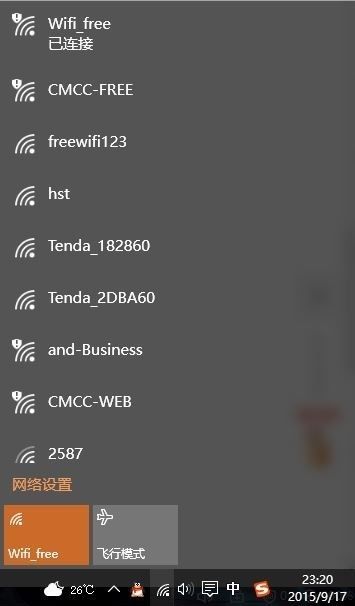
打开电脑的wifi,搜索路由器默认wifi名(路由器背面铭牌有写),连接wifi网络。第一次使用路由器一般不用输入wifi密码。
3.进入网关界面。
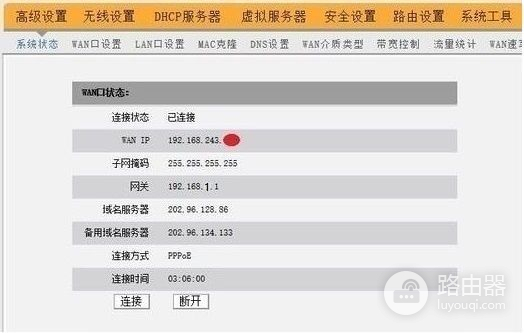
打开电脑浏览器,输入路由器背后铭牌的网关ip地址(一般是192.168.1.1),进入网关配置界面。(新路由一般会自动弹出此界面)
4.设置上网方式。
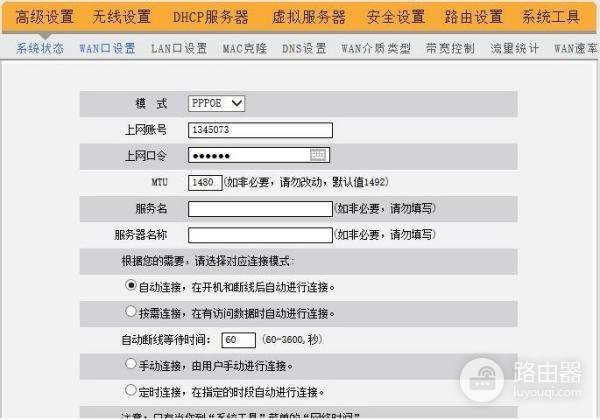
进入高级设置中的WAN口设置。如果宽带服务需要拨号请选择PPPOE拨号,否则可以选择DHCP自动获取。PPPOE拨号要输入宽带账号密码,连接模式选择自动连接。DHCP自动获取则不用填写。
5.设置wifi名及密码。
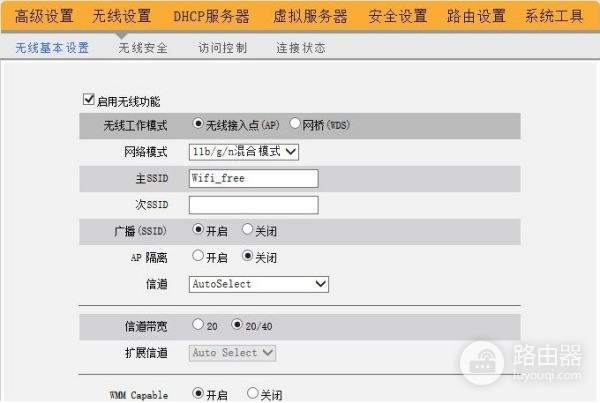
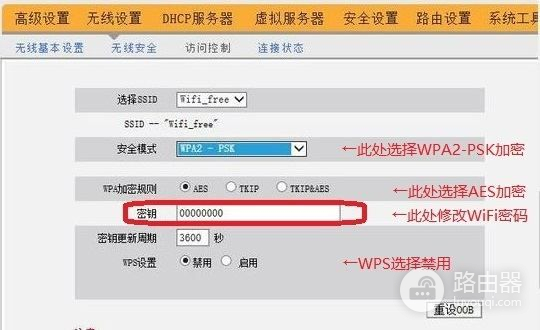
进入无线设置中的无线安全,安全模式选择WPA2-PSK模式。WPA加密规则选择AES。设置无线网络秘钥。设置后路由器会自动重启,请输入新的WiFi密码进行连接。
二、便携路由器怎么设置
便携式路由器是一种将3G技术和WiFi技术结合的迷你便携式产品。那么,便携路由器怎么设置呢?下面大家就随我一起去了解一下吧!
设置方法
上网时,将外网线插到便携式路由器以太网口(网线另一端需连接网口插座),再把它插到电源插座上,整个房间就已经是Wi-Fi无线覆盖了。此时,可能拿出手机、Pad或是其它任何支持Wi-Fi无线上网的设备,在房间任何地方无线上网,一般不需要任何设置。
上网进行连接时,开启笔记本无线网络,搜索信号,找到你的路由器信号,双击之,弹出输入密码框,输入密码,此时电脑屏幕右下角显示已经连接上。然后打开上网浏览器输入路由器的地址,进入管理界面.可供选择的上网模式有3g和局域网模式,用3G时可选择电信、联通或是移动。如果用局域网模式,家里是ADSl上网的,选择pppoe,最后输入上网账号和密码保存即可实现正常上网!
便携式路由器在使用时搜索不到信息,解决办法是:打开电脑的`无线功能,一般情况下,键盘上会有相应的提示。同时确定便携式路由器通电正常。
便携式路由器信号范围有限,尽量在靠近路由器的地方上网,同时最好在旁边不要放置一些容易产生干扰的物品,如手机,微波炉等。将便携式路由器放置在房屋的中心位置,这样更有利于网络的覆盖面。
为了保持正常的通信需要,确保便携式路由器的IP地址和联网设备的IP处于同一网段。便携式路由器IP地址的设置方法,在IE中输入路由器的设置地址如:192.168.100.1,进入路由器管理界面,点击基本设置,进入IP地址设置菜单进行设置,完成后保存设置。返回到系统状态菜单,然后进行拔号操作。
便携式路由器功能介绍
1、支持cdma2000(中国电信),WCDMA(中国联通),TD-SCDMA(中国移动)。
2、支持手机共享上网(支持iPhone共享)。
3、 体积小巧,易于携带,可以放在口袋里3G上网。
4、兼容IEEE802.11b/g/n标准协议,最高无线速度达150Mbps。
5、支持3G,PPPoE(ADSL),动态IP(宾馆上网),静态IP等宽带接入方式。
6、 支持3G自动拔号,3G定时上网,3G总上网时间统计。
7、支持64/128位WEP加密,支持WPA-PSK、WPA2-PSK。
8、 友好用户界面,支持软件免费升级。
三、路由器如何安装设置
加装路由器安装和设置方法如下:
1、用网线把需要加装的路由器上的WAN接口或者WAN/LAN接口,和原来路由器上的LAN接口或者WAN/LAN接口连接起来。2、在加装路由器底部的铭牌上面,查看管理地址(登录地址)、默认的wifi名称、默认wifi密码(如果有)。3、让手机连接到加装的这个路由器的默认wifi网络,连接后手机才能对其进行设置。4、在手机浏览器中输入步骤2中查看到的登录地址,进入到加装路由器的设置页面,并按照页面上的提示进行设置。5、加装路由器设置为:自动获得IP(动态IP、DHCP上网),并点击下一步,根据提示操作即可。
路由器是连接两个或多个网络的硬件设备,在网络间起网关的作用,是读取每一个数据包中的地址然后决定如何传送的专用智能性的网络设备。












